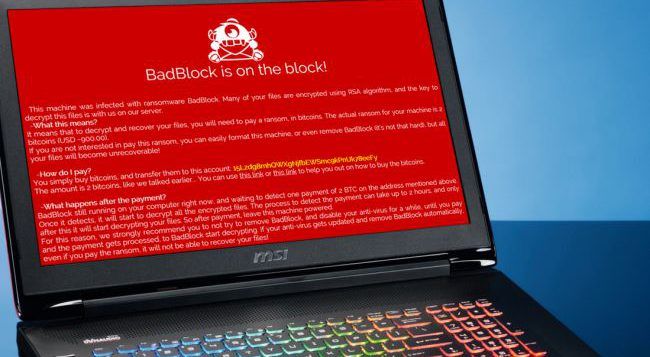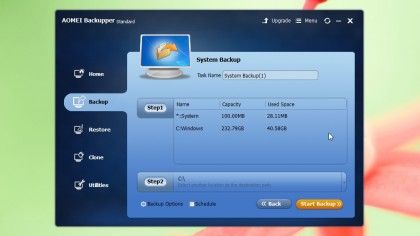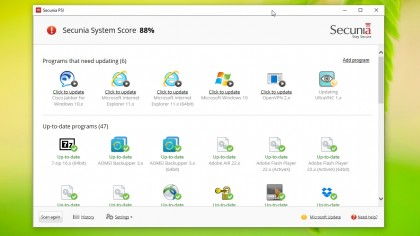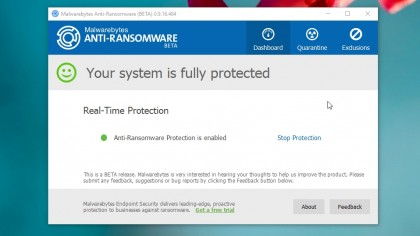اولین چیزی که از برنامه های مخرب کامپیوتری به یاد داریم ویروس ها هستند که البته ابتدا شاید باورمان نمی شد چیزی به اسم ویروس هم وجود دارد. اما بعد از آن با واژه های تخصصی تری مثل کرم ها، تروجان ها و بد افزارها مواجه شدیم اما امروز باج افزارها هستند که کمی ذهن افراد را مشغول کرده اند از این رو می خواهیم امروز کمی در این باره صحبت کنیم و روش های مقابله با آن ها را برای شما شرح دهیم.
باجافزار – نرمافزاری که فایلهایی شما را رمزنگاری کرده یا نمایشگر را قفل میکند تا مجبور شوید باج مورد نظر صاحبان آن را بپردازید – دیگر فقط مختص به کدنویسان حرفهای نیست. امروزه ویروس نویسها در ازای دریافت سهمی از درآمد حاصله، بدافزارهای خود را در بازارهای سیاه برای مجرمان کم تخصصتر به فروش میگذارند.
این تاکتیک به معنای این است که باجافزارها سریعتر از هر زمان دیگری در حال پخش شدن هستند، و مجرمان با تاکتیکهای خود مبتکرتر از قبل شدهاند.
مثل هر بدافزار دیگری، پیشگیری از باجافزار هم بهتر از درمان آن است. راه این پیشگیری این است که فقط از وبسایتهای مورد اعتماد نرمافزار دانلود کنید، پیوستهای غیر منتظرهی ایمیلی را باز نکنید، به هر برنامهای ناآشنایی که میبینید مشکوک باشید، و به یاد داشته باشید که اگر چیزی بیش از حد معقول به نظر میآمد، یک جای کار میلنگد.
اگرچه هیچ وقت به طور قطع نمیتوانید جلوی حملههای مخفیانه را بگیرید – چرا که گاهی اوقات با بازدید از یک وبسایت هم ممکن است در خطر بیفتید – اما راههایی برای اجتناب از فاجعه و حذف باجافزارهایی که به سیستمتان راه پیدا کردهاند وجود دارد.
۱. بکاپ گیری و ساختن دیسک نجات
اگر کامپیوترتان هنوز آلوده نشده، با انجام یک سری کارها بلافاصله میتوانید کاری کنید تا خودتان و دادههایتان در امان بمانند.
همیشه بهتر است از فایلهای ارزشمند خود بکاپ داشته باشید، چون با این کار نه تنها از آنها در برابر باجافزارها و ویروسها محافظت کردهاید، بلکه در صورت خرابی فایل یا دیسک، به سرقت رفتن یا از دست دادن دستگاه خود فایلهای مهمتان را از دست نمیدهید.
AOMEI Backupper یک ابزار رایگان است که زحمت انجام این کار را برعهده میگیرد و کار بکاپ گیری از کل سیستم، یک درایو، یک پارتیشن یا حتی فایلهای خاص را ساده میکند. به علاوه با چند کلیک میتوانید کل یک درایو را کلون کرده و آن را به صورت یک دیسک نجات قابل راهاندازی درآورید تا در مواقع اضطراری مثل زمانی که به باجافزار آلوده شدهاید بتوانید از آن استفاده کنید.
علاوه بر این حتماً آخرین نسخهی نرمافزارها را داشته باشید تا نقاط ضعف آنها در کمترین حد ممکن باشد. تنظیمات ویندوز را بررسی کنید و آن را طوری تنظیم کنید تا بهروز رسانیها را به طور خودکار دریافت کند. نرمافزار Secunia Personal Software Inspector را نصب کنید تا برنامههایی که به پچ شدن نیاز دارند را شناسایی کند. اولین بار که Secunia PSI را اجرا میکنید، برنامه از شما میخواهد تا Microsoft Update را نصب نمایید، اما اگر از ویندوز ۸، ۸.۱ یا ۱۰ استفاده میکنید، میتوانید این پیغام را نادیده بگیرید.
۲. ارتقای سطح امنیتی سیستم
برای متوقف کردن آلودگیهای باجافزاری به یک ابزار امنیتی آنلاین هم نیاز دارد، ولی بدانید که بعضی از این ابزارها از بقیهشان قویتر هستند. انتخاب ما Avira Free Antivirus و Avast Free Antivirus است که به ویژه برای دفع و حذف باجافزار مناسباند.
غول دنیای امنیت یعنی Malwarebytes هم در حال کار بر روی ابزاری است که به طور خاص برای متوقف ساختن باجافزارها طراحی شده، و شما میتوانید آن را قبل از این که وارد مجموعهی امنیتی پریمیوم این شرکت شود به طور رایگان امتحان کنید. البته این برنامه فعلاً در حالت بتا قرار دارد، پس انتظار یک ابزار بینقص را نداشته باشید، اما به عنوان یک لایهی امنیتی اضافه در کنار آنتی ویروس فعلیتان میتوانید از آن استفاده کنید.
۳. باز کردن قفل فایلها و حذف باجافزار
اگر از بخت بد قربانی یک حملهی باجافزاری شدید، اولین واکنش غریزی این است که پول درخواستی را بپردازید و هر چه سریعتر اطلاعاتتان را پس بگیرید. اکثر مجرمان بعد از پرداخت مبلغِ باج قفل فایلهای شما را باز میکنند و باجافزار را حذف مینمایند، ولی هیچ تضمینی برای انجام این کار وجود ندارد.
اگر کامپیوتر شما با باجافزار قفل شده است، ابتدا دیسک ویندوز را وارد سیستم کرده و سپس کامپیوتر را ریبوت نمایید. اکنون سیستم در راهاندازی مجدد، به جای هارد درایو شما باید از طریق دیسکی که وارد کردید بالا میآید (اگر چنین نشد، قبل از این که ویندوز بارگذاری شود دکمهی F8 را فشار داده و تنظیمات BIOS را طوری تنظیم کنید تا ترتیب بوت سیستم بر اساس دیسک باشد)، و از این جا گزینهی لازم برای ترمیم یا نصب دوبارهی سیستم عامل را در اختیار خواهید داشت.
به عنوان یک راه جایگزین میتوانید از منوی Advanced Boot Options (که باز هم در BIOS قرار دارد) به Windows System Restore دسترسی پیدا کرده و با برگشتن به نقطهای که کامپیوترتان هنوز آلوده نبوده، مشکل را حل کنید.
بازیابی یا ترمیم سیستم باعث پاک شدن باجافزار میشود، اما ممکن است هنوز هم فایلهایتان قفل شده باقی بماند – یا حتی پاک شود. با این حال اگر به طور مرتب از اطلاعات خود بکاپ گرفته باشید از این نظر هم مشکلی نخواهید داشت، و با کمک AOMEI Backupper در عرض چند دقیقه میتوانید فایلهای خود را برگردانید.
منبع:gooyait